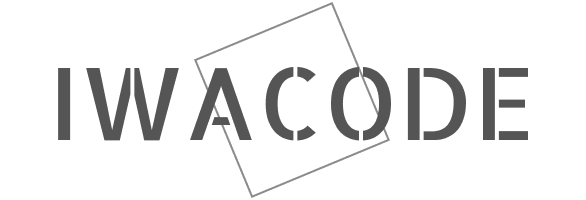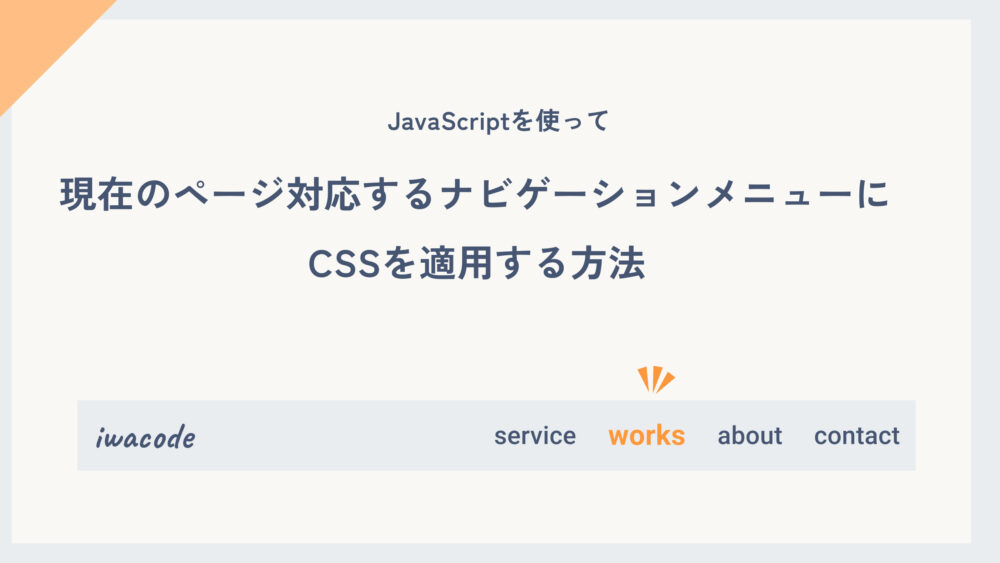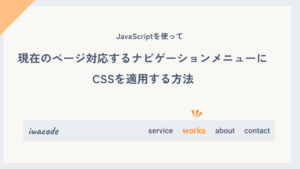皆さんこんにちは!IWACODEの岩村です!
今回は現在のページに対応するナビゲーションメニューのリンクに対して、「このリンクが今のページですよ~」といった感じでスタイルを適用する方法を解説いたします。
実際によくあるヘッダーデザインを用いて解説していきます!
今回は以下のようなヘッダーを作成します。

トップページを開いている想定なので、TOPの文字がオレンジになっています。
WORKSを開いたらWORKSの文字がオレンジに・・・といったような制御を行います。
目次
HTML/CSS/JavaScriptの例
HTML
今回使用するデザインのHTMLを構築していきます。
<!DOCTYPE html>
<html lang="ja">
<head>
<meta charset="UTF-8">
<meta name="viewport" content="width=device-width, initial-scale=1.0">
<title>ナビゲーションメニューのスタイル</title>
<link rel="stylesheet" href="style.css">
<link rel="preconnect" href="https://fonts.googleapis.com">
<link rel="preconnect" href="https://fonts.gstatic.com" crossorigin>
<link
href="https://fonts.googleapis.com/css2?family=Caveat:wght@400..700&family=Roboto:ital,wght@0,100;0,300;0,400;0,500;0,700;0,900;1,100;1,300;1,400;1,500;1,700;1,900&display=swap"
rel="stylesheet">
</head>
<body>
<header class="header">
<h1 class="header__logo">iwacode</h1>
<nav class="header__nav">
<ul class="header__nav-list">
<li class="header__nav-item"><a href="index.html">toppage</a></li>
<li class="header__nav-item"><a href="about.html">works</a></li>
<li class="header__nav-item"><a href="services.html">srevice</a></li>
<li class="header__nav-item"><a href="contact.html">contact</a></li>
</ul>
</nav>
</header>
<script src="script.js"></script>
</body>
</html>CSS
一番下にJavaScriptでクラスが付与された際のスタイルを記載しています。
※.is-activeが付与された際の指定
/* スタイルの初期化 */
* {
margin: 0;
padding: 0;
box-sizing: border-box;
list-style-type: none;
text-decoration: none;
}
/* サイトの基本設定 */
html {
color: #465572;
font-size: 16px;
letter-spacing: 0.03em;
}
.header {
align-items: center;
background-color: #E9ECEF;
display: flex;
height: 80px;
justify-content: space-between;
padding: 0 40px;
}
.header__logo {
font-family: "Caveat", cursive;
font-size: 2rem;
font-weight: bold;
}
.header__nav {
font-family: "Roboto", sans-serif;
font-size: .925rem;
}
.header__nav-list {
display: flex;
gap: 2em;
}
.header__nav-item>a {
color: #465572;
font-weight: bold;
display: block;
transition: .3s;
}
.header__nav-item>a:hover {
color: #FF983A;
}
/* ↓↓↓↓↓ 今回のポイント ↓↓↓↓↓ */
/* JavaScriptにて.is-activeクラスが付与された場合のスタイル */
.header__nav-item>a.is-active {
color: #FF983A;
}
/* ↑↑↑↑↑ 今回のポイント ↑↑↑↑↑ */JavaScriptの記載
const currentPath = window.location.pathname;
const navLinks = document.querySelectorAll(".header__nav-item a");
navLinks.forEach(link => {
if (link.href === currentPath) {
link.classList.add("is-active");
}
});JavaScriptの解説
分かりやすいよう1行ずつコメントを入れました。
// 1)定数currentPathに現在開いているページのURLを格納
const currentPath = window.location.pathname;
// 2)定数navLinksに.header__nav-item a に該当する要素を格納
// 複数取得できるので配列となる
const navLinks = document.querySelectorAll(".header__nav-item a");
// 3)2で取得した要素をループで処理する
navLinks.forEach(link => {
// 4)ここでのlink.hrefはaタグのhref属性に指定しているURL
// currentPathには現在開いているページのURLが入っているので、
// if文の===で比較し、一致している要素の場合、中の処理に入る
if (link.href === currentPath) {
// 5)linkにis-activeクラスを付与
// ※linkはaタグのこと
link.classList.add("is-active");
}
});処理の概要としては、aタグで指定しているURLと現在開いているページのURLを比較して、同一であれば、一致するhref属性を持つaタグに対して.is-activeクラスを付与するといったものになります。
さいごに
いかがでしたでしょうか。
上記の処理を行うことで、現在開いているページが閲覧している方も一目でわかるため、ページの回遊性にも繋がります。
比較的簡単なJavaScriptの処理で実装可能なため、仕様を理解しぜひ組み込んでいってください!